Artikel ini akan menyenaraikan beberapa aplikasi baris perintah yang tersedia di Linux untuk memantau sensor perkakasan. Banyak aplikasi grafik menggunakan alat baris perintah ini sebagai asas, terutama dua aplikasi pertama yang disebutkan di bawah.
Sensor Lm
Lm-sensor adalah sekumpulan aplikasi baris perintah untuk memantau dan melihat data sensor. Ia dapat menunjukkan maklumat sensor seperti kelajuan kipas, voltan, suhu dan sebagainya.
Untuk memasang sensor Lm di Ubuntu, jalankan arahan di bawah:
$ sudo apt memasang lm-sensorSetelah pemasangan selesai, jalankan arahan di bawah untuk mengenal pasti sensor pada sistem anda:
$ sudo sensor-mengesanSensor Lm akan menunjukkan beberapa arahan di terminal dan meminta input anda. Baca setiap arahan dengan teliti dan jawab di YA / tidak. Petunjuk ini boleh berbeza untuk sistem yang berbeza bergantung pada konfigurasi perkakasan, jadi tidak ada satu cara standard untuk mengkonfigurasi sensor. Anda perlu melengkapkan wizard konfigurasi baris perintah ini jika tidak, hanya terdapat maklumat separa mengenai sensor yang tersedia.
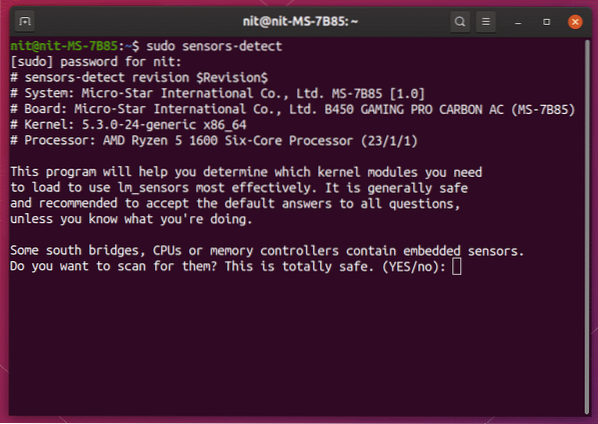
Setelah anda menjawab semua soalan, reboot sistem anda dan jalankan perintah di bawah ini untuk memeriksa suhu CPU, suhu GPU, kelajuan kipas, voltan dll. di terminal:
$ sensor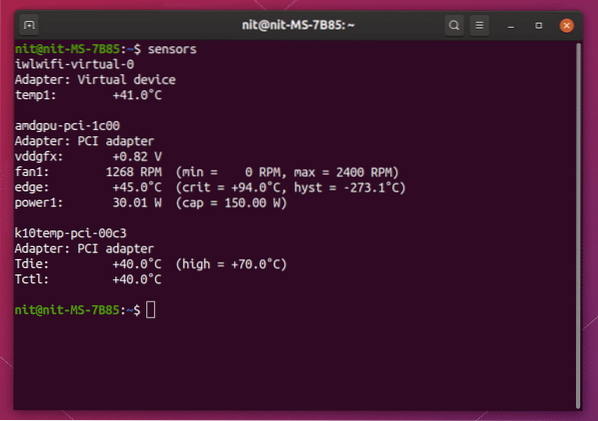
Sekiranya anda lebih suka unit Fahrenheit dan bukannya Celsius, jalankan arahan yang diubah suai seperti di bawah:
$ sensor -fUntuk mengemas kini nilai suhu secara automatik setiap saat, jalankan perintah dalam format berikut:
$ tonton -n 1 sensorDi sini "-n 1" merujuk kepada selang waktu dalam beberapa saat antara kemas kini.
Psutil
Psutil adalah modul Python yang dapat mencari maklumat perkakasan, proses aktif dan data penggunaan sistem masa nyata. Oleh kerana Psutil dapat menunjukkan banyak data mengenai perkakasan anda, anda dapat menggunakannya dengan berkesan sebagai pengganti beberapa aplikasi baris perintah dan perintah bash yang digunakan secara terpisah untuk mengambil pelbagai nilai penggunaan perkakasan.
Untuk memasang Psutil di Ubuntu, jalankan arahan di bawah:
$ sudo apt pasangkan python3-psutilSetelah pemasangan selesai, jalankan arahan di bawah untuk melihat suhu CPU dan GPU dengan cepat:
$ python3 -c "import psutil; import pprint; pprint.kertas cetak (psutil.sensor_temperatur ()) "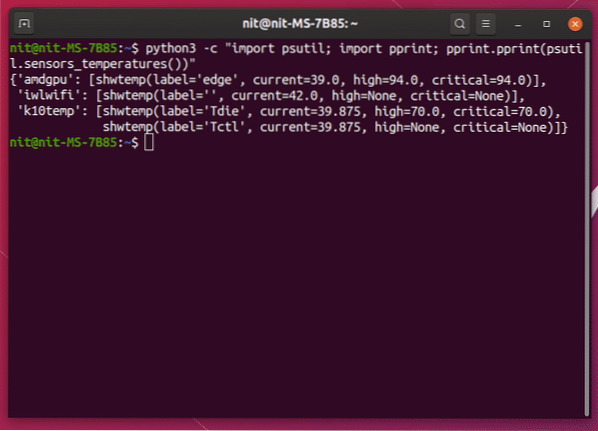
Untuk terus menunjukkan suhu setiap saat, jalankan arahan di bawah:
$ watch -n 1 -x python3 -c "import psutil; import cetakan;kertas cetak.kertas cetak (psutil.sensor_temperatur ()) "
Di sini "-n 1" merujuk kepada selang waktu dalam beberapa saat antara kemas kini.
Oleh kerana Psutil adalah perpustakaan Python, anda dapat menggunakannya dalam skrip Python dan aplikasi GUI yang dibuat di Python. Beberapa skrip bagus yang disediakan oleh dokumentasi Psutil rasmi boleh digunakan untuk melihat output yang diformat dengan baik di terminal.
Skrip pertama "suhu.py ”boleh dimuat turun dari di sini. Jalankan arahan di bawah untuk melihat nilai suhu setelah anda memuat turun fail:
$ ular sawa3 ./ suhu.py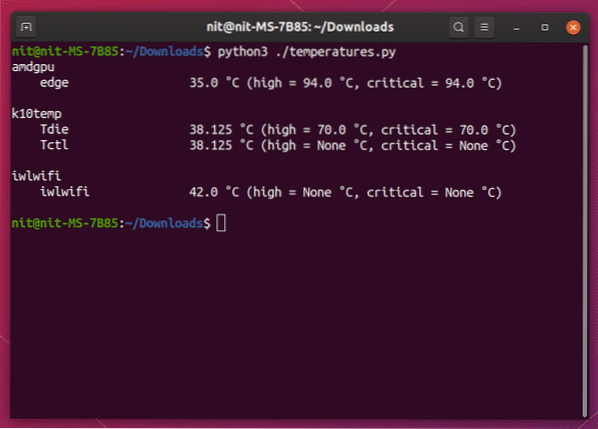
Untuk terus melihat nilai suhu pada selang waktu tetap satu saat, jalankan arahan di bawah:
$ tonton -n 1 -x python3 ./ suhu.pySkrip kedua disebut "sensor.py ”boleh dimuat turun dari di sini. Sebagai tambahan kepada nilai suhu, skrip ini juga memberikan kelajuan kipas dalam RPM, tahap bateri dan sebagainya. Jalankan arahan di bawah setelah anda memuat turun fail:
$ ular sawa3 ./ penderia.py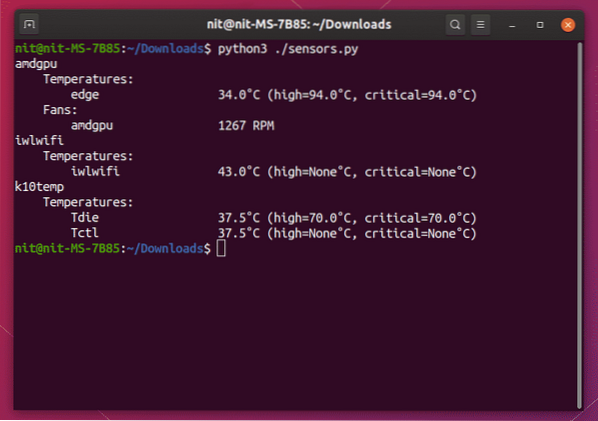
Untuk terus melihat nilai suhu, kelajuan kipas dll. pada selang masa tetap satu saat, jalankan arahan di bawah:
$ tonton -n 1 -x python3 ./ penderia.pyMaklumat Keras
HardInfo adalah aplikasi grafik yang memaparkan maklumat mengenai pelbagai komponen perkakasan dalam sistem anda. Ia juga dapat melakukan penanda aras tertentu untuk mengukur prestasi dan dapat mengeksport laporan terperinci dalam format teks dan html.
Untuk memasang hardInfo di Ubuntu, jalankan arahan di bawah:
$ sudo apt memasang hardinfoBersama dengan aplikasi GTK, ia juga menyediakan antara muka baris perintah yang mampu seperti frontend grafik. Untuk melihat sensor dan nilai suhu semasa menggunakan HardInfo, jalankan arahan di bawah:
$ $ hardinfo -rma peranti.jadi | grep -A 10 Sensor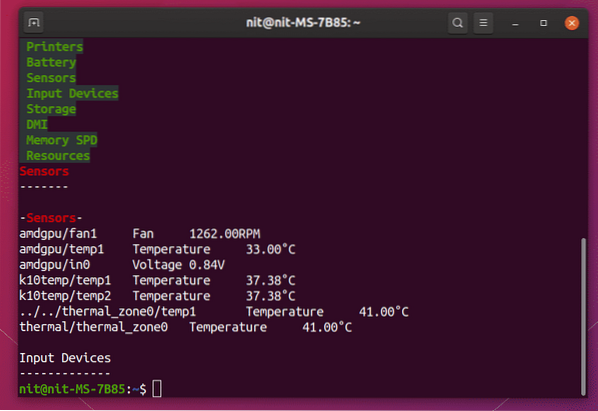
Sekilas
Glances adalah alat seperti "teratas" untuk Linux yang menunjukkan data penggunaan perkakasan masa nyata di terminal. Ia ditulis dalam bahasa Python dan sebenarnya ia menggunakan perpustakaan Psutil yang disebutkan di atas. Walau bagaimanapun, ia dilengkapi dengan banyak ciri tambahan seperti pelayan ringan bawaan, RESTful JSON API, UI web yang dapat dilihat dalam penyemak imbas, eksport CSV dan sebagainya. Sekiranya anda telah menggunakan alat seperti top / htop, ia kelihatan dan berfungsi serupa dengan mereka.
Untuk memasang Glances di Ubuntu, jalankan arahan di bawah:
$ sudo apt pemasangan sekilasUntuk melihat sensor dan nilai suhu bersama dengan maklumat perkakasan lain, jalankan arahan di bawah:
$ melirik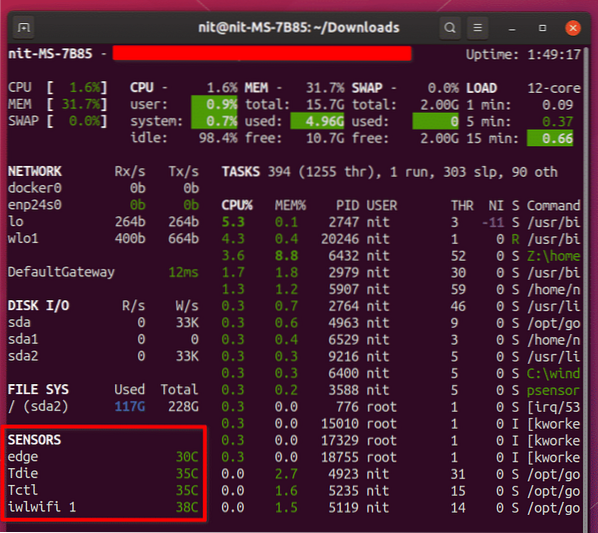
Untuk melihat nilai suhu dalam unit Fahrenheit, jalankan arahan di bawah:
$ melirik - fahrenheitUntuk melihat data sensor sahaja dan tidak ada yang lain, jalankan arahan di bawah:
$ sekilas -t 1 - sensor luar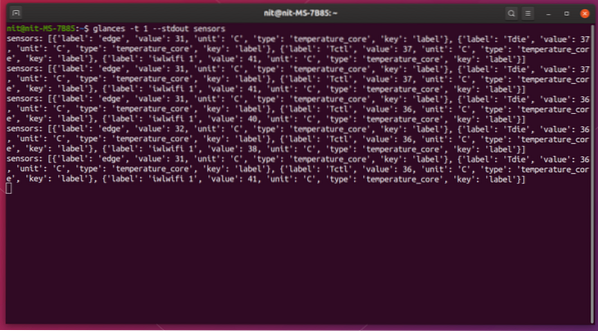
Di sini "-t 1" merujuk kepada selang waktu dalam beberapa saat antara kemas kini.
Kesimpulannya
Ini adalah beberapa aplikasi baris perintah yang tersedia untuk Linux untuk memantau suhu komponen perkakasan pada sistem. Aplikasi ini ringan pada penggunaan CPU dan memori dan sangat sesuai untuk memantau pelayan dari jauh.
 Phenquestions
Phenquestions


